1. Tổng quan
-
Bài viết nhằm hướng dẫn bạn Thêm, Sửa, Theo dõi, Ngừng theo dõi danh mục các Phòng/Ban trong đơn vị trên phần mềm.
-
Danh sách Phòng/Ban sẽ được sử dụng trong các nghiệp vụ: Khai báo cán bộ, tính lương cán bộ, theo dõi Tài sản cố định và công cụ dụng cụ theo phòng ban.
2. Các bước thực hiện
2.1 Thêm mới phòng ban
Mục đích: Để sử dụng trong các nghiệp vụ liên quan đến: Tính lương cán bộ, theo dõi Tài sản cố định và công cụ dụng cụ theo phòng ban.
Bước 1: Vào menu Danh mục, chọn Phòng/Ban.
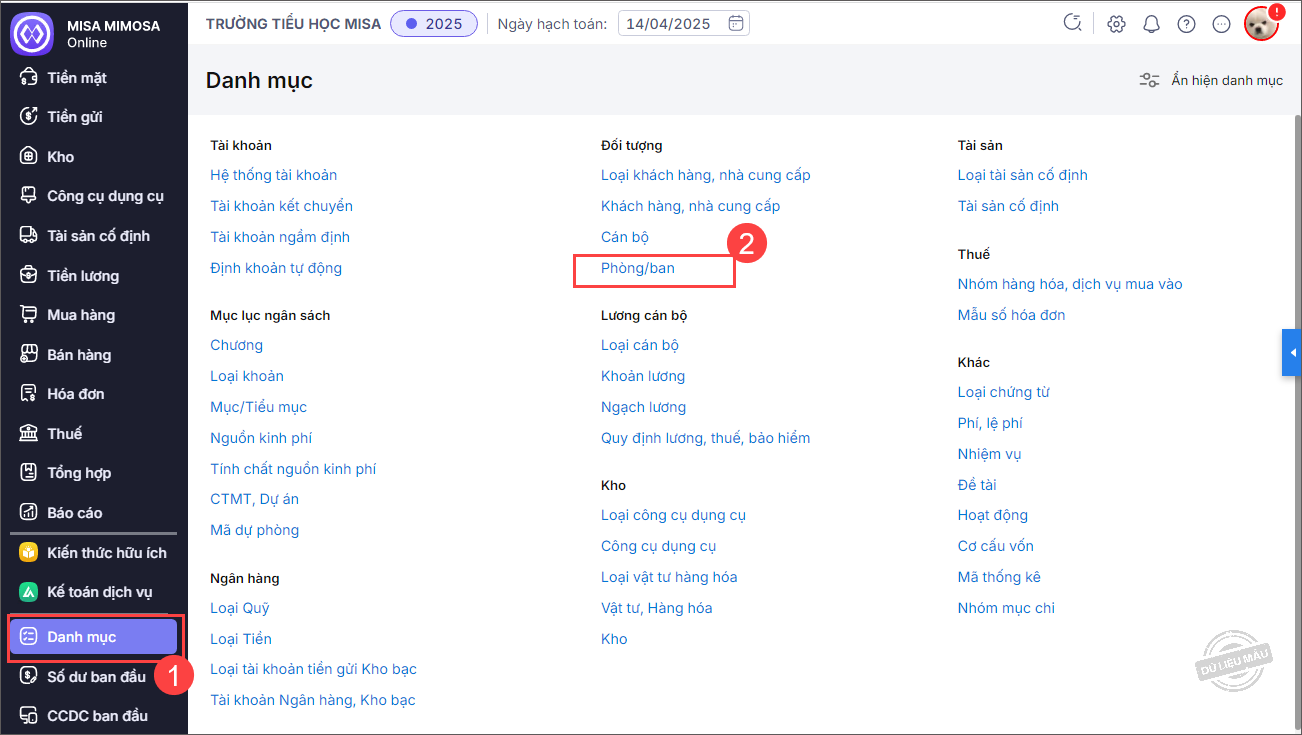
Bước 2: Nhấn Thêm để thêm mới Phòng Ban
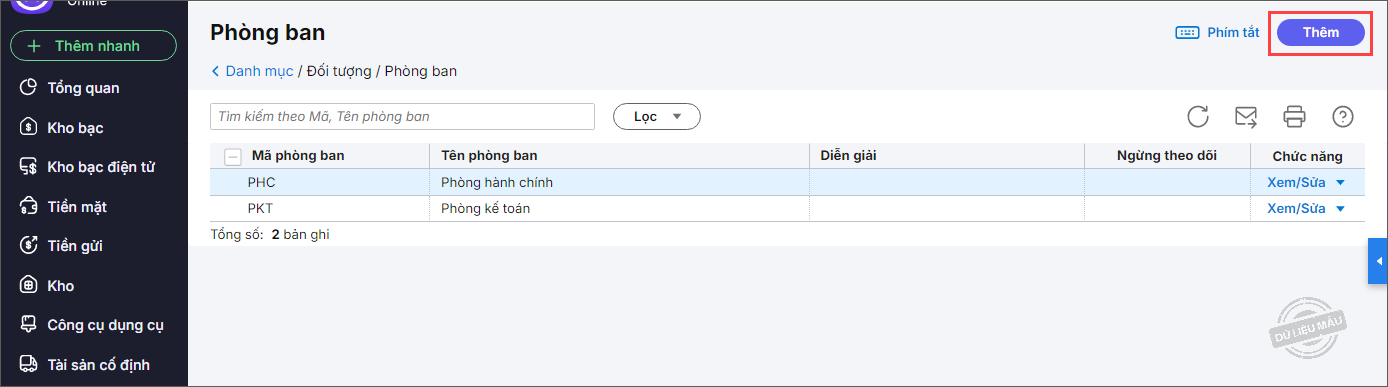
Bước 3: Khai báo các thông tin chi tiết cho phòng ban:
- Mã phòng/ban: Nhập mã (bắt buộc)
- Tên phòng/ban: Nhập tên (bắt buộc)
- Thuộc phòng/ban: Chọn phòng ban cấp trên (nếu đây là phòng ban con)
- Diễn giải: Nhập mô tả thêm (nếu cần)
Bước 4: Nhấn Cất
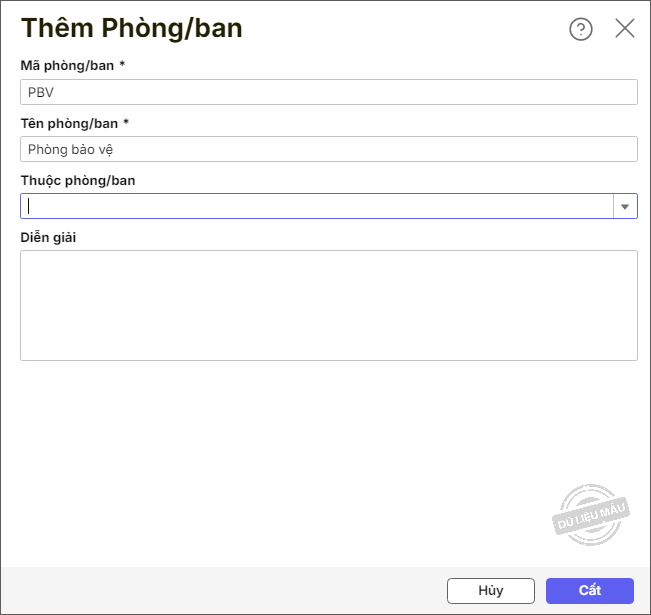
2.2 Sửa thông tin phòng ban
Mục đích: Cập nhật, thay đổi thông tin (tên, mã,…) của phòng ban đã có.
Bước 1: Vào menu Danh mục, chọn Phòng/Ban.
Bước 2: Tại dòng phòng ban cần sửa, nhấn vào biểu tượng Xem/Sửa.
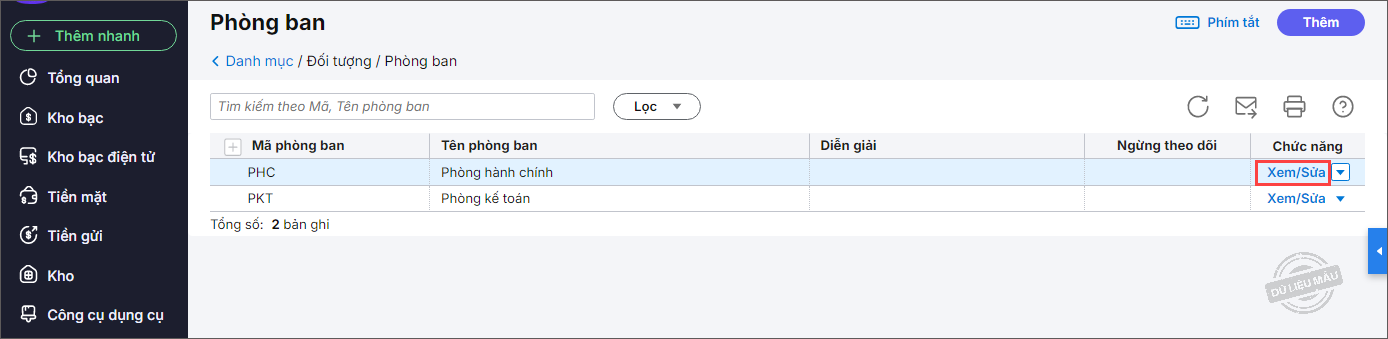
Bước 3: Cập nhật lại các thông tin cần thay đổi.
Bước 4: Nhấn Cất.
2.3 Ngừng theo dõi/Theo dõi lại phòng ban
Mục đích: Ẩn các phòng ban không còn sử dụng khỏi các màn hình chọn lựa khi lập chứng từ hoặc xem báo cáo (Ngừng theo dõi), hoặc hiển thị lại các phòng ban đã ẩn (Theo dõi lại).
Bước 1: Vào menu Danh mục, chọn Phòng/Ban.
Bước 2: Tại dòng phòng ban cần thao tác, nhấn vào biểu tượng mũi tên cạnh Xem/Sửa.
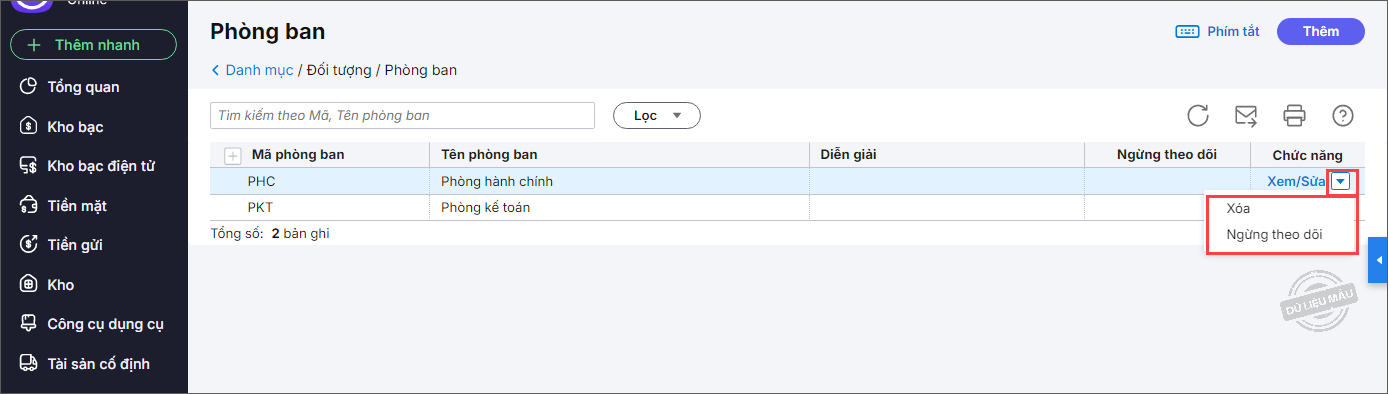
Bước 3:
- Để ngừng theo dõi: Tích chọn vào ô Ngừng theo dõi.
- Để theo dõi lại: Bỏ tích chọn ở ô Ngừng theo dõi.
Bước 4: Nhấn Cất.
2.4 Xóa phòng ban
Mục đích: Xóa vĩnh viễn một phòng ban đã khai báo nhầm hoặc không còn nhu cầu quản lý.
Bước 1: Vào menu Danh mục, chọn Phòng/Ban.
Bước 2: Tại dòng phòng ban cần xóa, nhấn vào biểu tượng mũi tên cạnh Xem/Sửa, sau đó chọn Xóa.
Bước 3: Nhấn Xóa một lần nữa trên thông báo xác nhận.
3. Lưu ý
- Bạn không thể xóa phòng ban tổng hợp (cha) nếu phòng ban đó vẫn còn phòng ban con. Bạn phải xóa hết các phòng ban con trước.
- Nếu phòng ban đã phát sinh các nghiệp vụ liên quan (như chứng từ, tài sản,…), chương trình sẽ đưa ra cảnh báo. Bạn cần nhấn vào đường link Xem chứng từ đã phát sinh (màu xanh) để xem chi tiết, sau đó vào các nghiệp vụ đó để xóa các phát sinh liên quan trước khi thực hiện lại thao tác xóa phòng ban.
- Nếu phòng ban không còn sử dụng nhưng đã có phát sinh, bạn nên dùng chức năng Ngừng theo dõi thay vì xóa.





